Borre fácilmente todos los contenidos y configuraciones en iPhone, iPad o iPod de forma completa y permanente.
- Borrar archivos basura de iPhone
- Borrar la caché del iPad
- Borrar iPhone Safari Cookies
- Borrar caché de iPhone
- Borrar la memoria del iPad
- Borrar iPhone Safari History
- Eliminar contactos de iPhone
- Eliminar iCloud Backup
- Eliminar correos electrónicos de iPhone
- Eliminar iPhone WeChat
- Eliminar iPhone WhatsApp
- Eliminar mensajes de iPhone
- Eliminar fotos de iPhone
- Eliminar lista de reproducción de iPhone
- Eliminar contraseña de restricciones de iPhone
Formas de restablecer el iPad a los valores predeterminados de fábrica
 Actualizado por Boey Wong / 23 de febrero de 2021 14:50
Actualizado por Boey Wong / 23 de febrero de 2021 14:50Quiero restaurar mi iPad como si nunca lo hubiera usado antes. ¿Cuál es la mejor manera de hacerlo? ¿Borrar el contenido y la configuración a través del propio iPad o hacer una restauración a través de iTunes?
Ya sea que tenga la intención de dar su iPad a uno de sus familiares o amigos o planee venderlo a un nuevo propietario, lo primero que debería haber hecho es borrar su iPad a la configuración de fábrica, devolviéndolo al estado exacto en que estaba. primero abriste la caja. Además, restaurar un iPad a la configuración de fábrica también es una buena opción para solucionar problemas cuando el iPad tiene problemas. Entonces, ¿cómo limpiar un iPad? ¿Hay una forma rápida de borrar un iPad a la configuración de fábrica? En este artículo, presentaremos varias formas y la mejor manera de borrar un iPad a la configuración de fábrica.

Lista de Guías
Método 1: Cómo restablecer el iPad a la configuración de fábrica en el dispositivo
Si recuerda su contraseña de iCloud, puede borrar un iPad directamente de la configuración del dispositivo. Haga una copia de seguridad de su iPad con anticipación y luego siga los pasos a continuación sobre cómo restablecer el iPad a los valores predeterminados de fábrica.
Paso 1Ve a Ajustes en su iPad, y toque General.
Paso 2Tendrás varias opciones, elige Borrar contenidos y ajustes.
Paso 3Toque en Borrar iPad y confirmar el borrado.
Paso 4Ingrese su contraseña para comenzar el proceso.

Método 2: Cómo limpiar tu iPad con iTunes
Restaurar el iPad con iTunes también es una opción para restablecer los valores de fábrica del iPad.
Paso 1Conecte su iPad a su computadora mediante un cable USB e inicie la última versión de iTunes.
Paso 2Haga clic en el icono de su iPad desde iTunes después de la conexión, y haga clic en Resumen .
Paso 3Haga clic en el restaurar iPad a la derecha, su dispositivo se borrará y podrá restaurarlo con una copia de seguridad de iTunes anterior o configurarlo como un nuevo dispositivo.
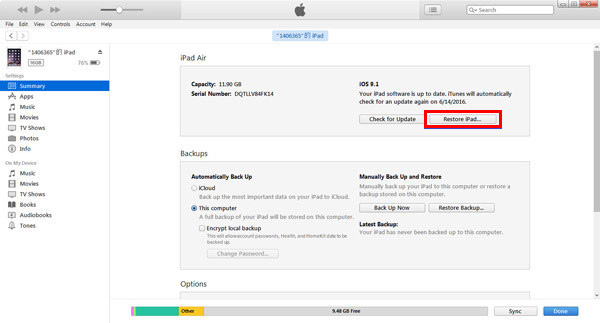
Método 3: Cómo restablecer de fábrica el iPad en clics
Si no ha usado su ID de Apple por un tiempo, es posible que no recuerde la contraseña. No puede hacer una restauración sin ingresar la contraseña en el iPad. Aquí recomiendo la mejor manera de restaurar el iPad a la configuración de fábrica sin ID y contraseña de Apple. Use una herramienta de terceros llamada FoneEraser para iOS, con solo unos pocos clics, puede borrar todo el contenido y la configuración de forma completa y permanente sin preocuparse de que las herramientas de recuperación de datos recuperen los datos. Echemos un vistazo al siguiente tutorial simple para limpiar su iPad fácilmente.
FoneEraser para iOS es el mejor limpiador de datos de iOS que puede borrar fácilmente todos los contenidos y configuraciones en iPhone, iPad o iPod de forma completa y permanente.
- Limpie los datos no deseados de iPhone, iPad o iPod touch.
- Borre los datos rápidamente con sobrescritura única, lo que puede ahorrarle tiempo para una gran cantidad de archivos de datos.
- Es seguro y fácil de usar.
Paso 1Descarga gratis e instala el programa en tu computadora y luego se iniciará automáticamente una vez que haya terminado.

Paso 2 Conecte su iPhone a la computadora mediante un cable USB e ingrese el código de acceso en su teléfono si está bloqueado. Lengüeta Confía en en el dispositivo para iOS 7 o versión superior.

Paso 3 El software pronto detectará su iPhone; de lo contrario, haga clic en el ícono justo detrás Fallidos.

Paso 4 Seleccione un nivel de borrado (bajo, medio o alto). High Level se recomienda aquí.

Paso 5 Después de que su dispositivo esté conectado, haga clic en Inicio botón para comenzar a borrar y luego haga clic en Sí para confirmar el procedimiento.

Paso 6 Espera a que se complete el proceso de borrado.

Eso es todo, súper fácil, ¿verdad? ¡No se requieren conocimientos técnicos en absoluto! Cualquiera de nosotros puede hacerlo todo solo. No dude en ponerse en contacto si tiene algún comentario.
